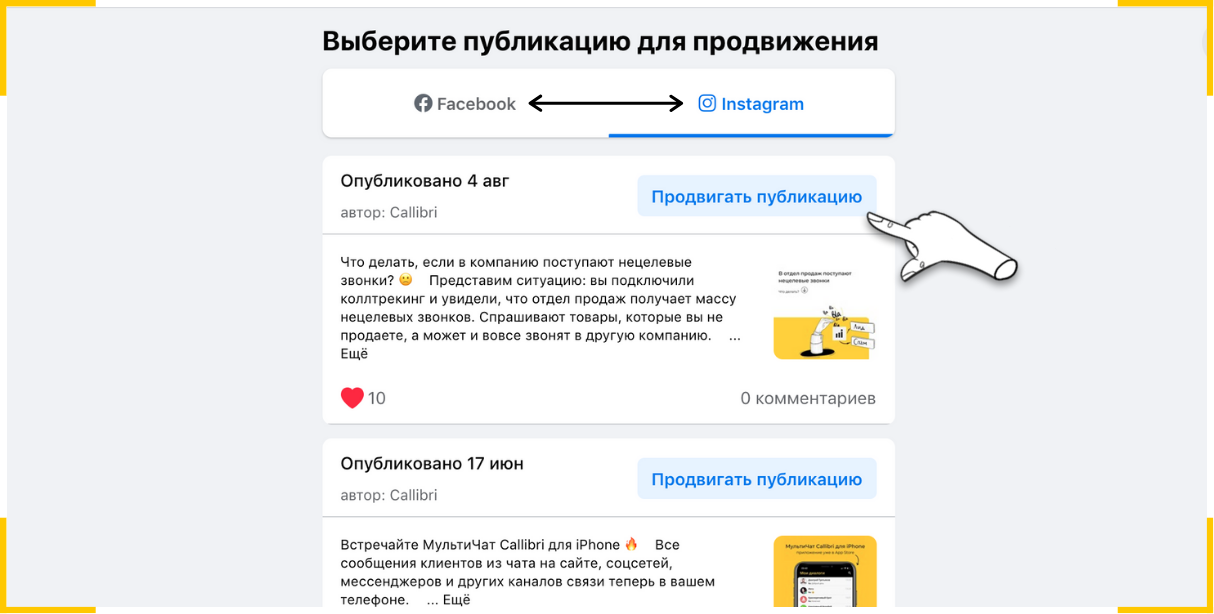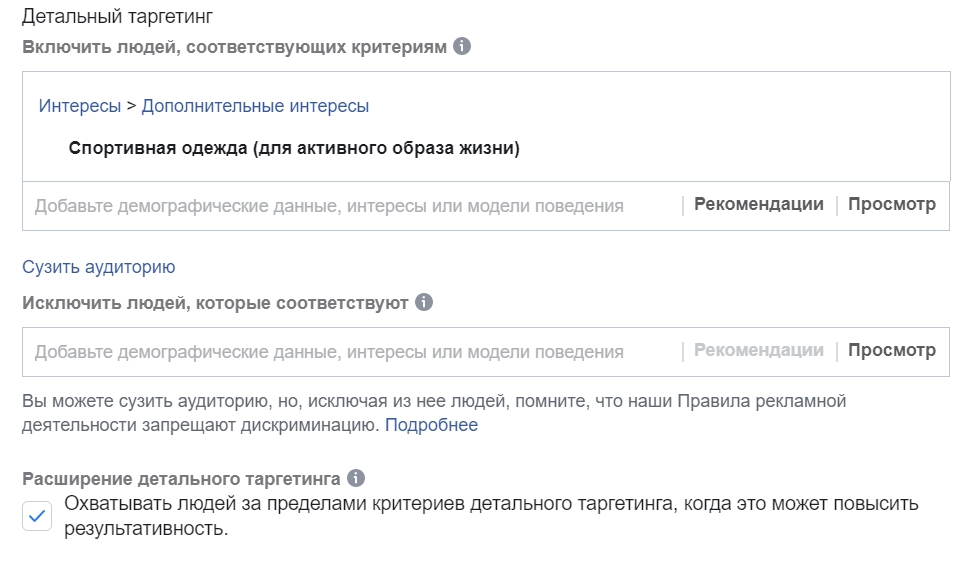Как запустить рекламу в Инстаграм через facebook
Этой статьёй я открываю цикл материалов по настройке таргетированной рекламы в Facebook. Начнём от простого к сложному и подробно пройдёмся по каждому из пунктов. Если вы регулярно настраиваете таргет в Facebook, то наверняка не найдёте в материале ничего нового. А вот для новичков — самое то.
 Материал подготовил Владимир Казаков, основатель и руководитель digital-агентства «Madwins», автор Telegram-канала про таргетированную рекламу и SMM.
Материал подготовил Владимир Казаков, основатель и руководитель digital-агентства «Madwins», автор Telegram-канала про таргетированную рекламу и SMM.
Таргетированная реклама в Инстаграм стала очень популярной. Конечно, массфоловинг-то постепенно загибается! Инстаграм каждый месяц вводит какие-то крутые штуки и обновленные функции, не пользоваться которыми становится просто глупо! В том числе и расширяет функционал таргетированной рекламы и ее возможностей. В сегодняшней статье я расскажу подробно как настроить таргетированную рекламу в Инстаграм – по шагам, от А до Я.
Паразайт — удобный сервис автопостинга, аналитики и работы с личными сообщениями в Инстаграме.
Переходите по ссылке, чтобы получить неделю бесплатного использования!
[/attention]Итак, перед тем, как настроить и запустить таргетированную рекламу в Инстаграм, нам нужно подготовить некоторые технические моменты, чтобы все работало гуд:
1 Шаг — Создаем бизнес-страницу
Если у вас уже есть бизнес-страница в Facebook (Не группа. ) – просто пропустите этот пункт и переходите к следующему. Для того чтобы настроить таргетированную рекламу в instagram, необходимо обязательно иметь бизнес страницу на Facebook и, самое важное, привязать к ней аккаунт instagram! Facebook использует бизнес-страницу как площадку, которая показывает ваши объявления. Поэтому, без нее никак.
Заходим на Главную страницу Facebook. Нажимаем на вкладку Страницы — Создать страницу
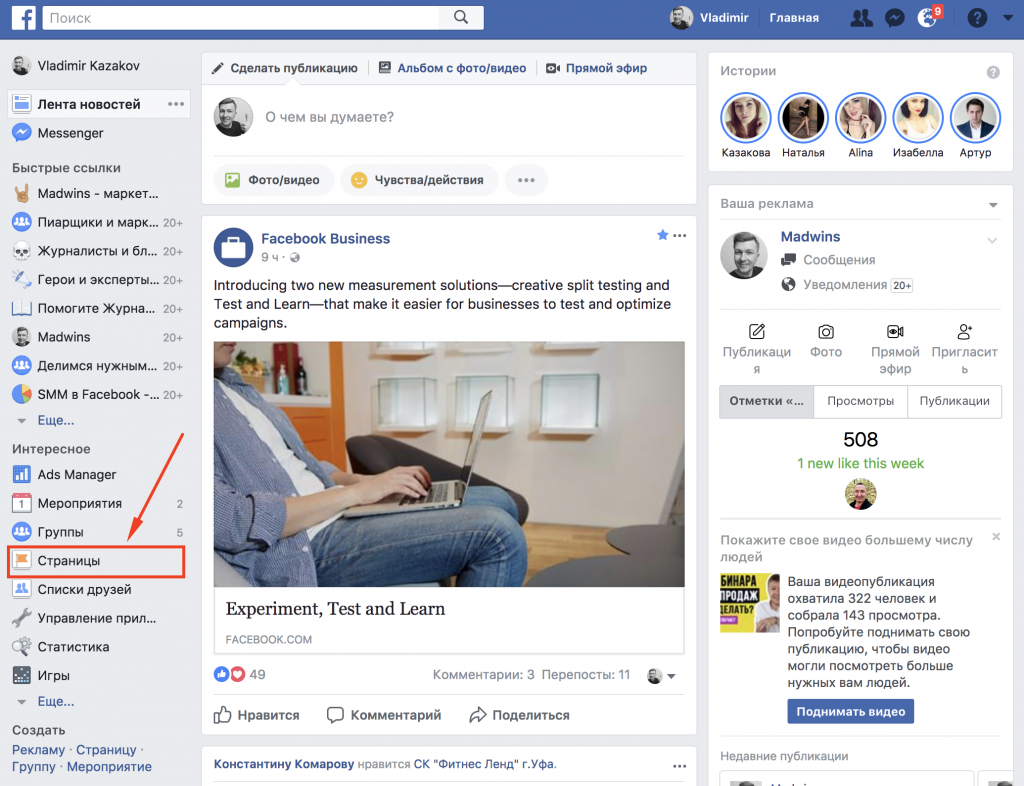
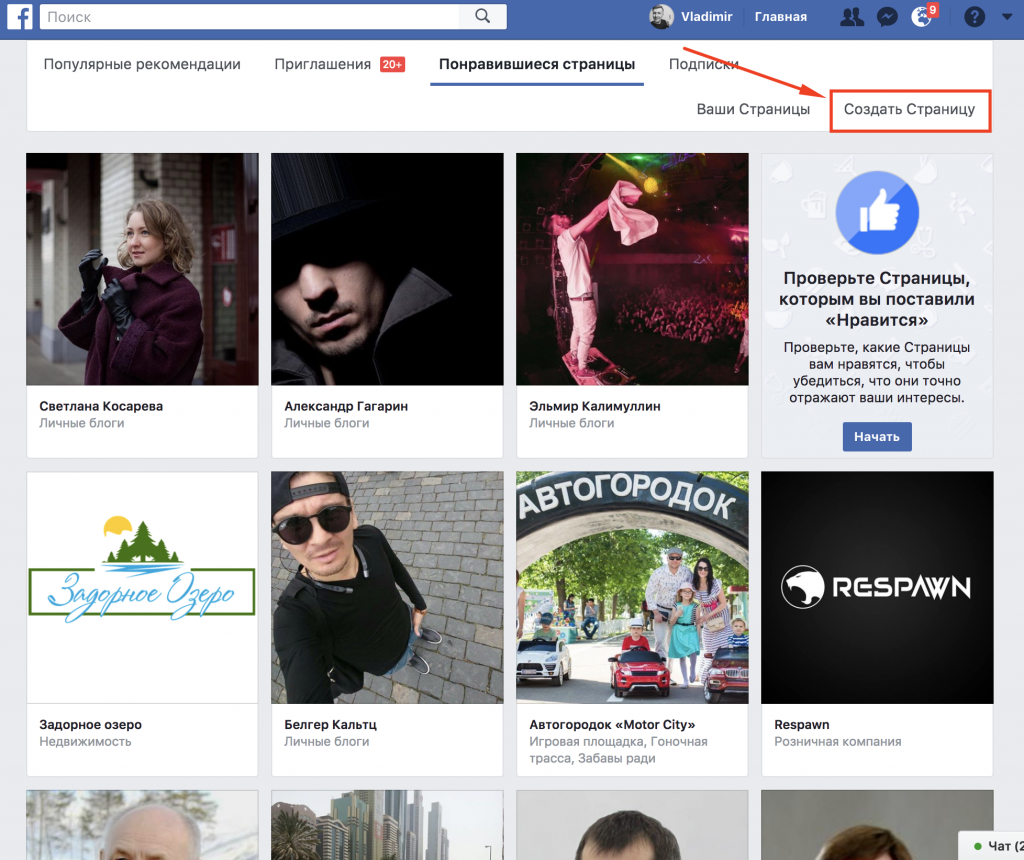
Бизнес страница в Фейсбук отличается от группы тем, что группу нельзя рекламировать, а страницу можно! То бишь это не как в ВКонтакте. Создал группу? Берешь и создаешь теперь бизнес-страницу.
Далее выбираете необходимый формат страницы. Просто выберите то, что больше всего подходит вам. Суть страницы от этого не меняется. К тому же, вид страницы потом без проблем можно настроить! Создали? Ну теперь повесьте шапку на страницу, аватар, заполните ее.
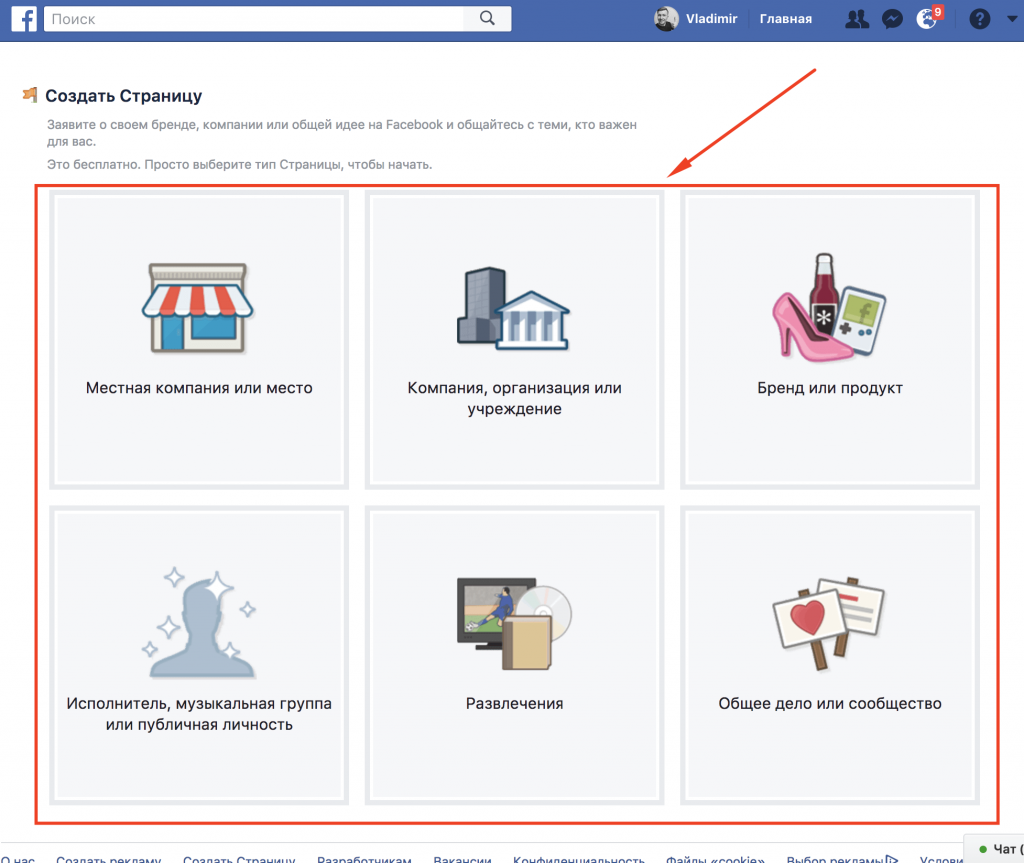
Шаг 2 — Привязать аккаунт инстаграм к бизнес-странице
Для того чтобы привязать аккаунт instagram к бизнес странице необходимо зайти в Настройки.
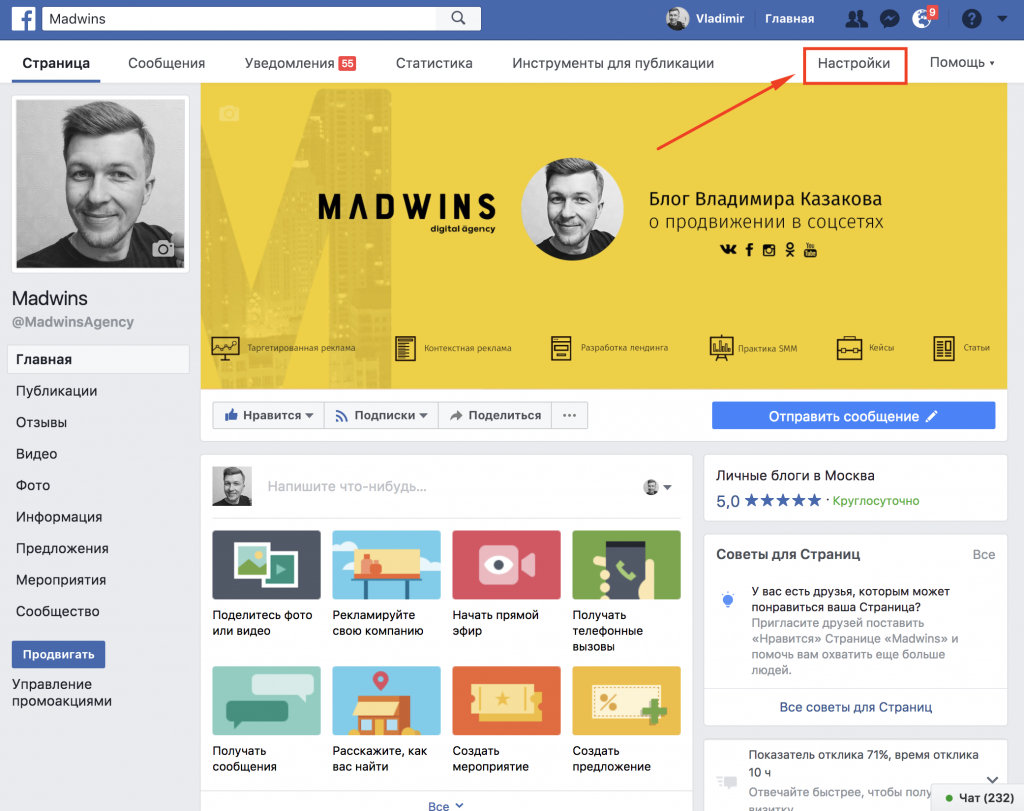
Выбираете “instagram. Вводите свой логин и пароль. Привязали!
Важный момент! Обязательно переведите Ваш инстаграм-аккаунт в бизнес-аккаунт!
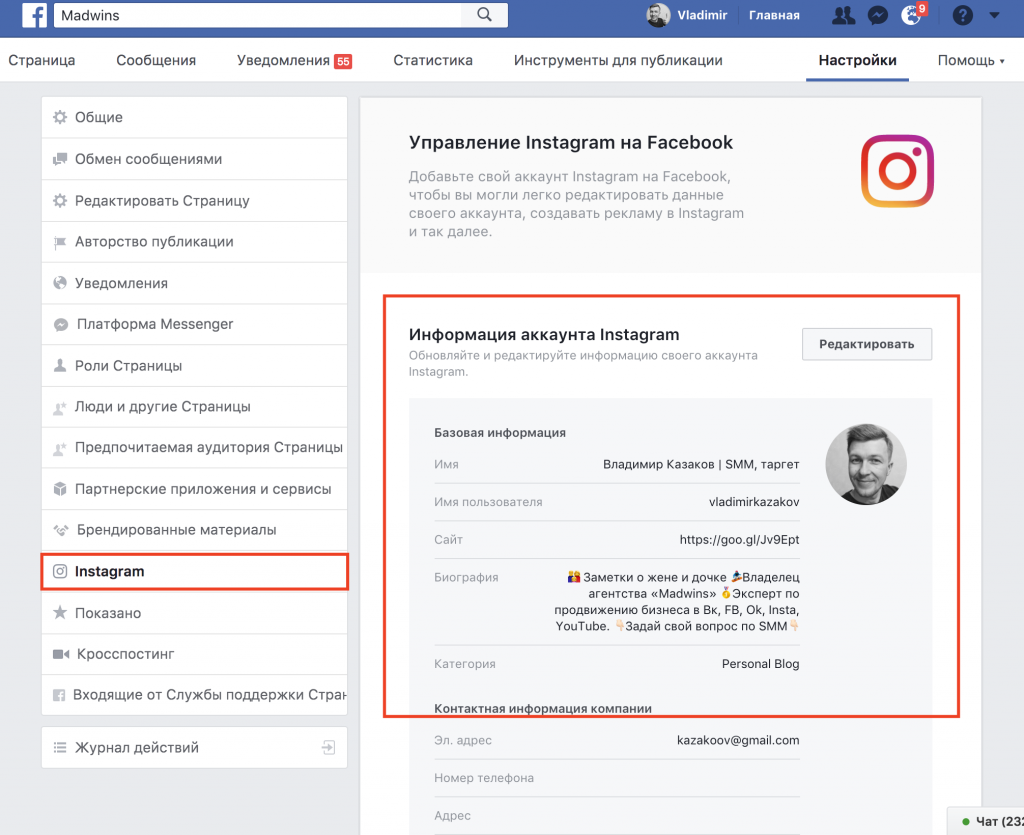
Теперь можно приступать к настройке таргетированной рекламы в Инстаграм.
Шаг 3 – Настройка и создание рекламы в инстаграм
Переходим в раздел Ads Manager
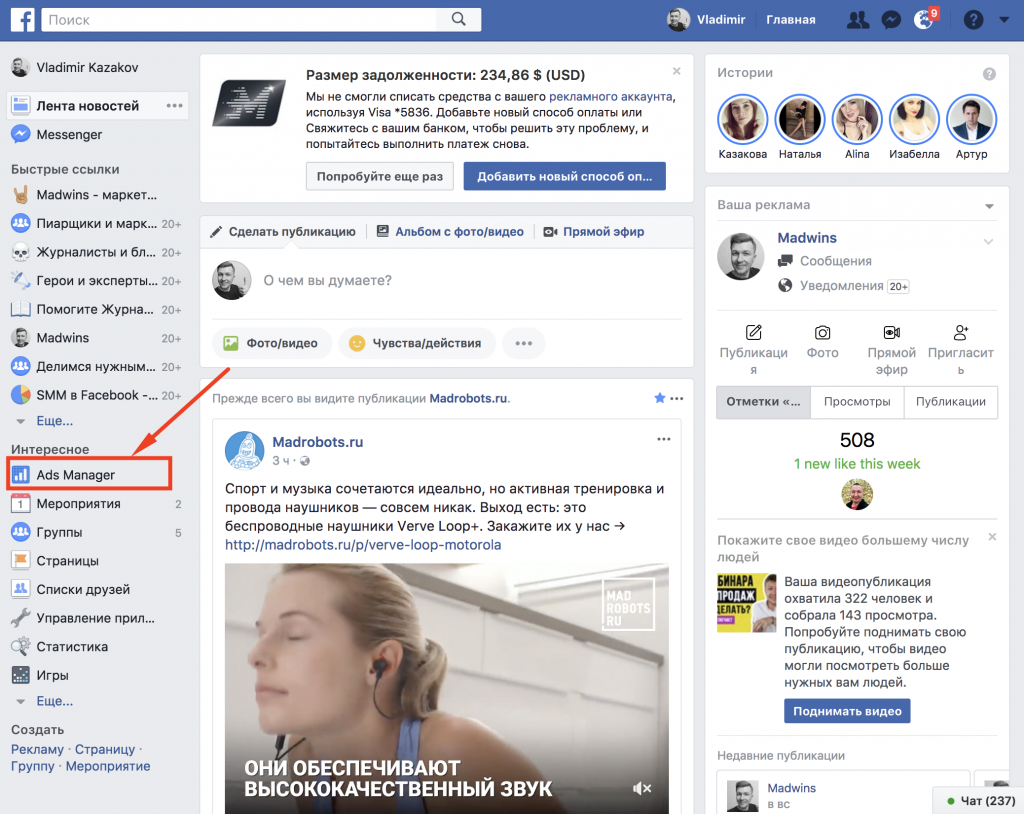
Если нет менеджера рекламы – заходите сюда: https://www.facebook.com/ads/manager/creation/creation/ и создаете любое объявление, с любым текстом и любыми настройками. Затем выбираете способ оплаты и ОСТАНАВЛИВАЕТЕ ОБЪЯВЛЕНИЕ. После этого у Вас появится Менеджер рекламы.
Выбираем формат рекламы
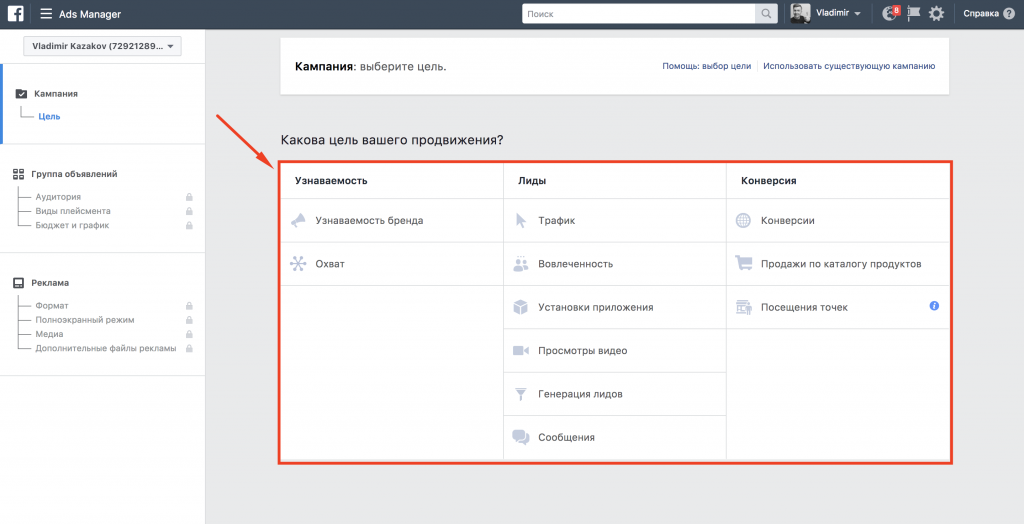
Настраиваем географию (Город, пол, возраст, язык). В разделе Детальный таргетинг выставляем интересы Целевой Аудитории. Вот это важный момент! Не лепите сюда все подряд! В одной кампании должны быть интересы одного направления.
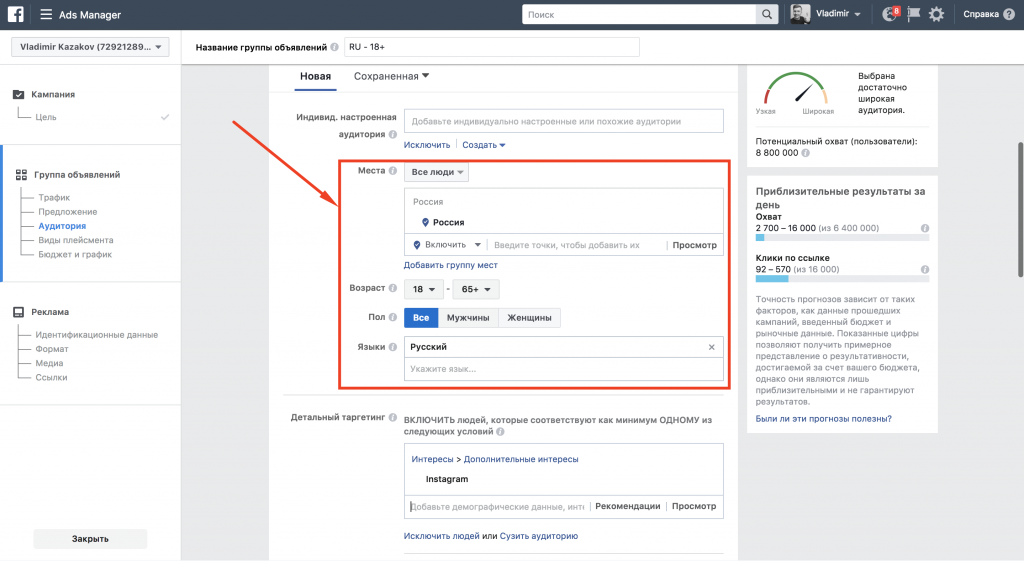
Выбрали целевую аудиторию? Окей, теперь переходим в раздел “Виды плейсмента — ставим на галочку “Редактировать плейсменты”
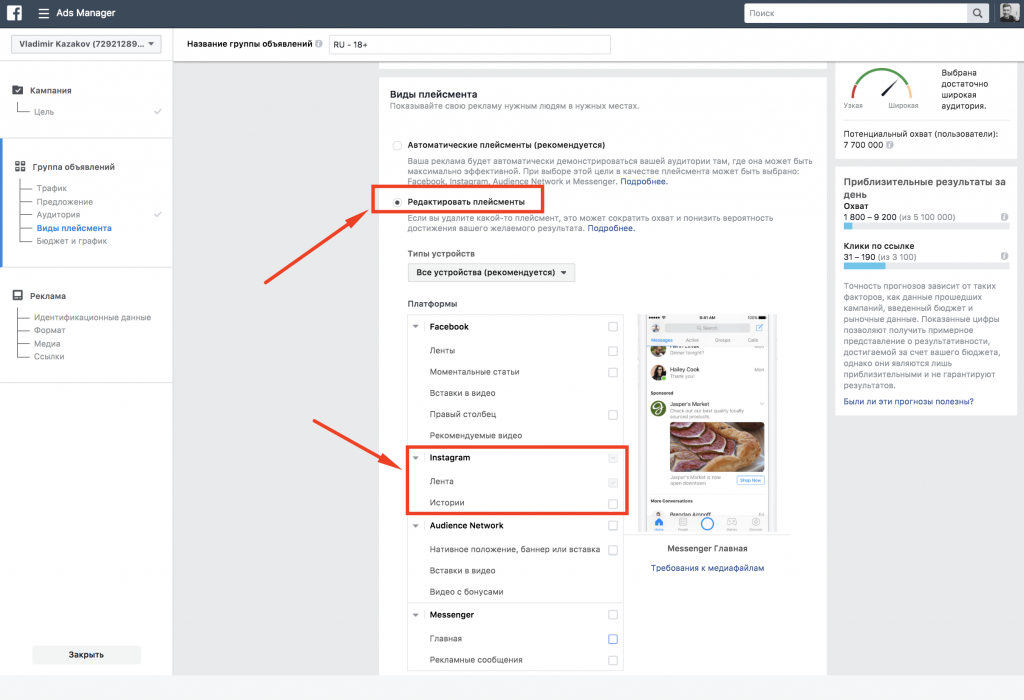
В графе “Платформы” оставляем галочку только напротив «Instagram».
Далее выбираем формат рекламного объявления.
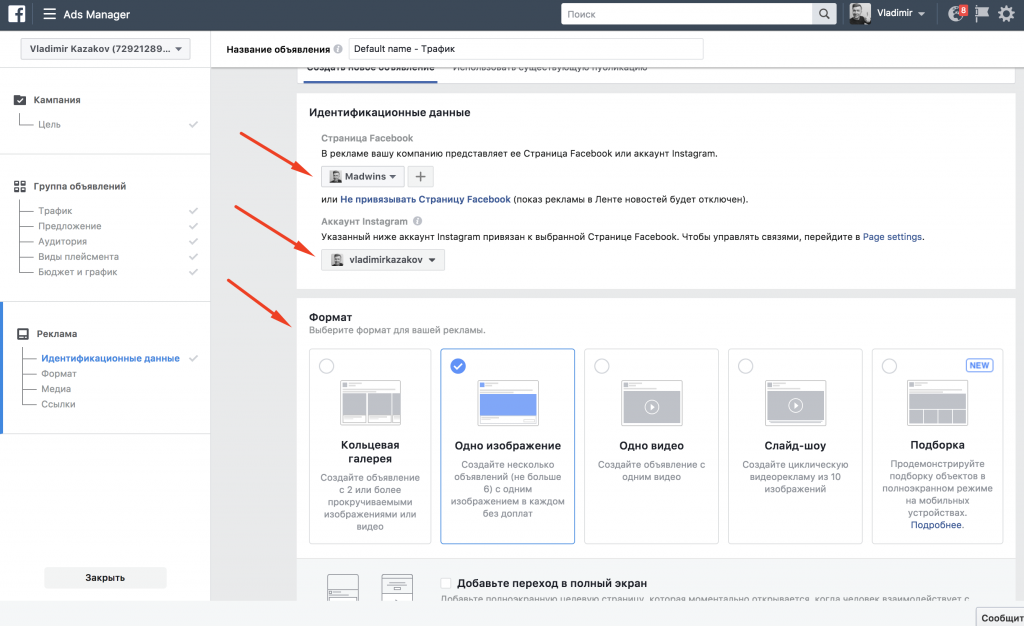
Теперь загружаем изображение и пишем рекламный текст нашего объявления. Если цель вашей рекламной кампании переход на сайт, то в графу URL-адрес копируем ссылку на ваш сайт (не забываем про UTM-метки.
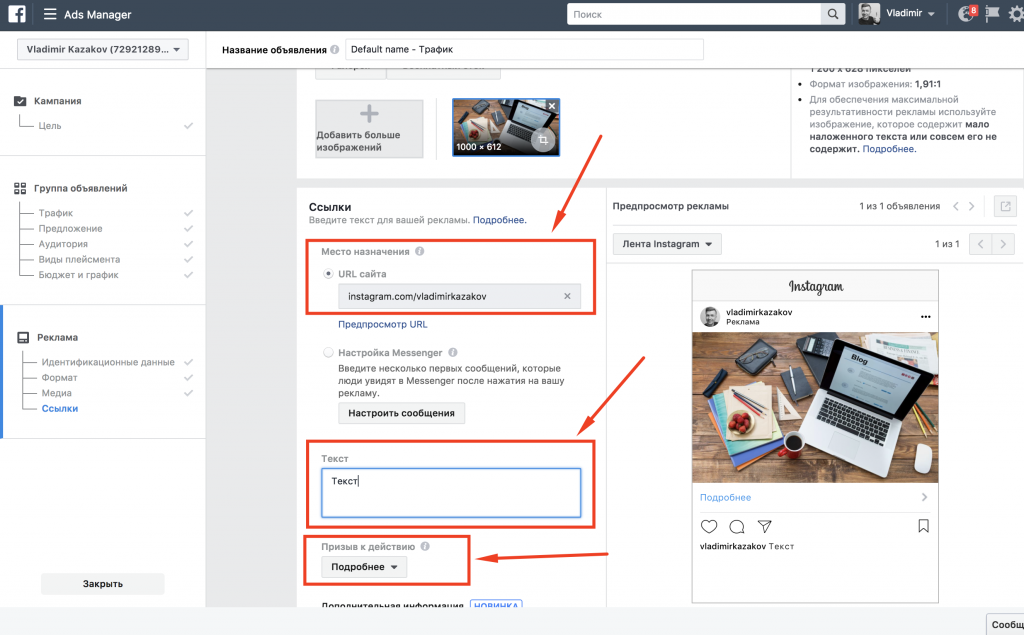
Если же вам необходимы переходы непосредственно на страничку instagram, то в графу URL-адрес вы можете установить ссылку на ваш аккаунт в instagram.
Запомнить:
- Чтобы создать объявление, перейдите в рекламный кабинет, откройте вкладку «Объявления» и нажмите кнопку «Создать».
- Выберите цель рекламной кампании, укажите бюджет и аудиторию. Во вкладке «Виды плейсментов» выберите, где транслировать объявление, например, в ленте Инстаграма или в «Историях».
- Добавьте текст, ссылку, изображение или видео, выберите способ оплаты и нажмите «Продолжить». Трансляция начнётся после прохождения модерации.
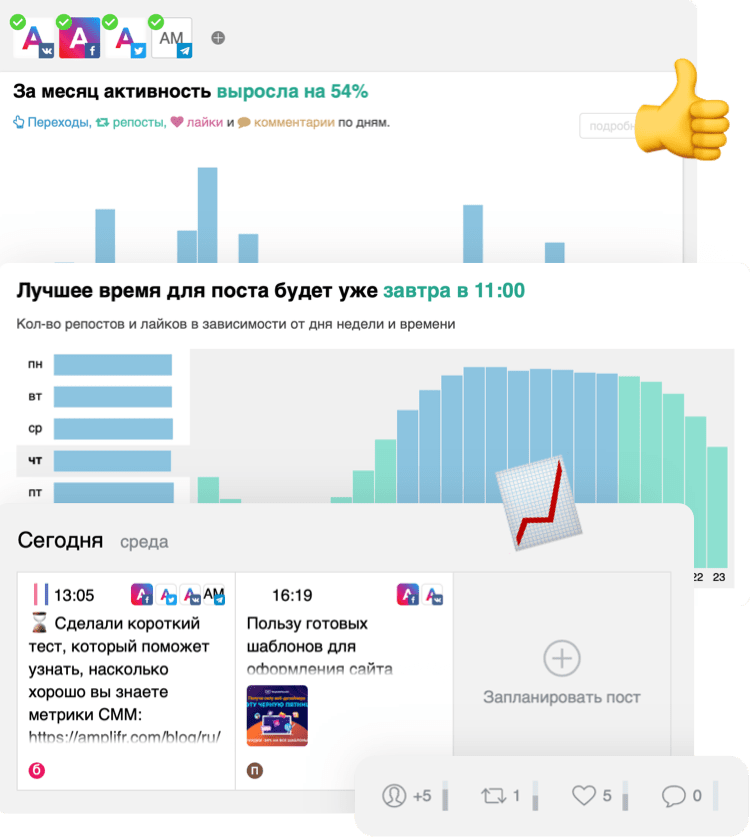
Оценивайте эффективность публикаций в Амплифере
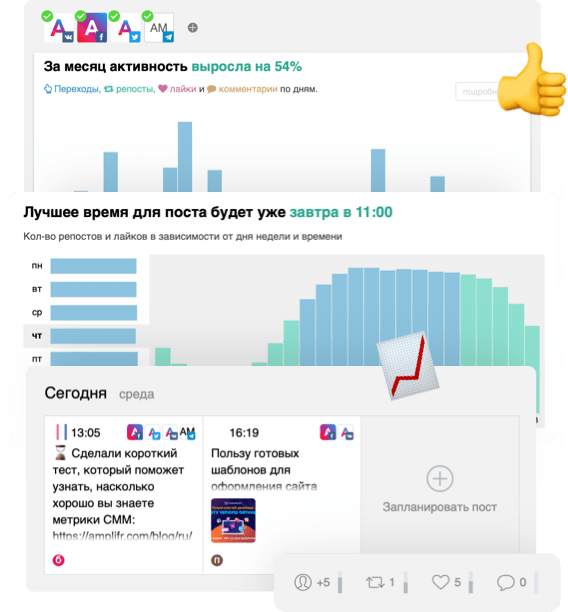
Подключите все нужные страницы в соцсетях, чтобы смотреть метрики публикаций и проектов и изучать подробные данные в Эксель-отчёте.
Как запустить рекламу через Центр рекламы Facebook: упрощенная версия Ads Manager
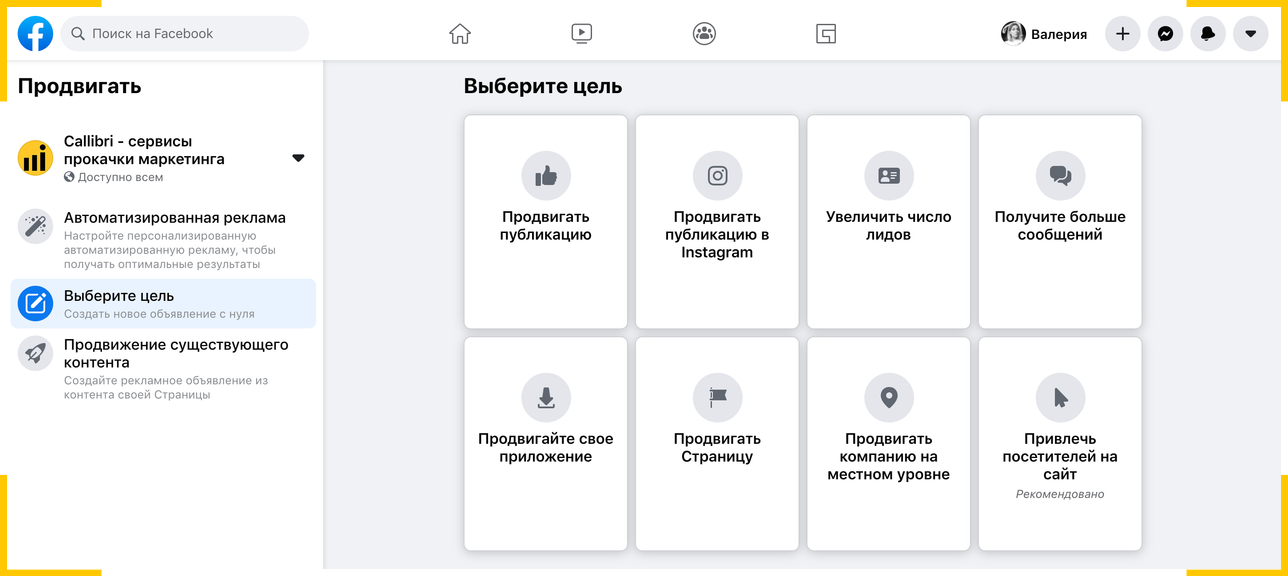
- Продвигать публикацию. Выберите любую опубликованную запись на бизнес-странице Facebook и продвигайте её.
- Продвигать публикацию в Instagram. То же самое, только выбрать нужно публикацию из бизнес-аккаунта в Инстаграм:

- Увеличить число лидов. Это объявление с лид-формой, о ней мы подробно рассказывали в соседней статье.
- Получите больше сообщений. Это объявление с кнопкой «Отправить сообщение», которая переводит пользователя в Messenger.
- Продвигайте свое приложение. Формат для тех, чье целевое действие — скачать приложение в App Store или Google Play.
- Продвигать страницу. Подойдет, если вам нужны подписчики.
- Продвигать компанию на местном уровне. Реклама будет показываться только в заданном радиусе: от 1 до 80 км. от геоточки.
- Привлечь посетителей на сайт. Целевое действие здесь — переход на сайт.
Посмотрим пример настройки кампании через Центр рекламы на примере привлечения трафика на сайт.
Затем выберите срок действия рекламного объявления и дневной бюджет, который вы готовы на него потратить.
- Места размещения. По умолчанию объявление будет транслироваться на всех площадках Facebook: в самой соцсети, Messenger и Instagram. Отключить продвижение на FB в Центре рекламы нельзя, а вот отключить Messenger и Instagram можно.
- Пиксель Facebook. Обязательно установите его на сайт, если еще не сделали этого — он будет фиксировать действия людей, которые перешли на сайт с рекламы. За счет этого вы получите больше возможностей для оптимизации кампаний. Если пиксель установлен, но вы не видите его в списке, значит у вас нет прав доступа — запросите их у коллеги, который устанавливал пиксель на сайт.
- Способ оплаты. Привяжите карту, с которой будете оплачивать рекламу.
Instagram — это не только одна из наиболее популярных социальных сетей, но и эффективная площадка для рекламы.
Если запускаете первую кампанию в Instagram, создайте ее в eLama. Это проще, чем в рекламной системе: понятный интерфейс, подсказки экспертов на каждом шаге и дополнительные инструменты для повышения эффективности рекламы.
Кампании создаются и настраиваются через инструмент ее материнской компании Facebook — Ads Manager. Ниже — пошаговая инструкция, как запустить рекламу в Instagram через Facebook.
С чего начать настройку таргетированной рекламы в Instagram?
- Если у вас нет страницы компании в Facebook, создайте ее.
- Если нет официального аккаунта в Instagram, нужно его создать и связать с Facebook.
- Подготовьте изображения или видео, которые будете использовать в рекламе.
Как правильно настроить рекламу в Instagram через Facebook
1. Выберите цель продвижения

Не все цели рекламы Facebook подходят для продвижения в Instagram. Среди предлагаемых вариантов рекомендуем цель «Конверсии». В этом случае вы сможете оптимизировать рекламу по определенной стоимости конверсии.
2. Настройте рекламу
Перейдите на вкладку «Группа объявлений». Выберите, куда должна вести реклама, — это сайт, приложение, Messenger или WhatsApp. В случае с мессенджерами пользователь из рекламы перейдет в переписку с вашим аккаунтом.
Дальше настройте аудиторию.
Для пользователей, которые были на сайте
Если у вас на сайте уже установлен пиксель Facebook и он собрал достаточное количество данных о посетителях, эту информацию можно использовать — настроить рекламу на существующую аудиторию. Для этого нажмите «Создать» — «Пользовательская аудитория». Подробнее о ремаркетинге в Facebook можете прочитать в статье на ppc.world. Другие таргетинги можно пропустить — они только сократят уже имеющуюся «теплую» базу.
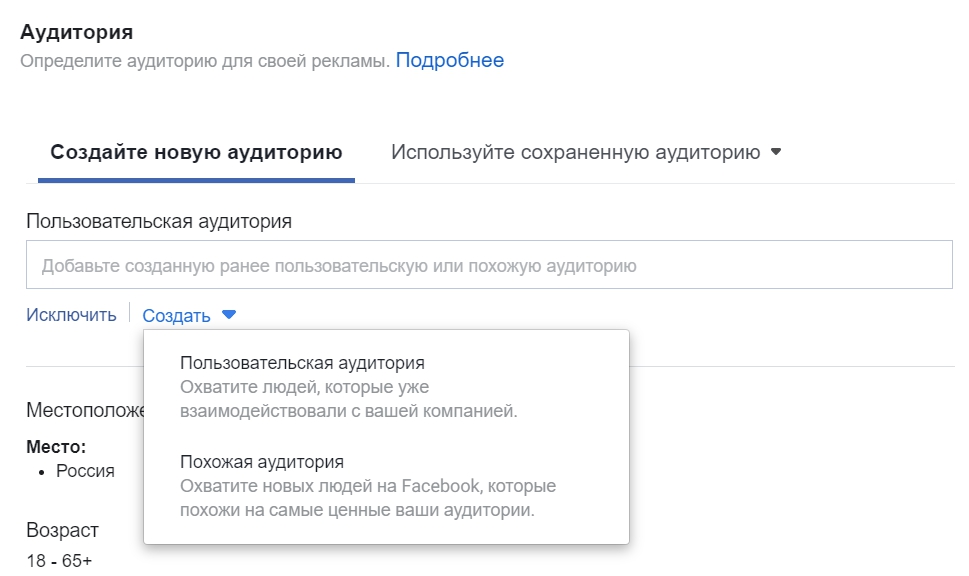
Зато эту аудиторию можно расширить благодаря умному алгоритму Facebook, который подбирает похожих по поведению пользователей. Для этого нажмите «Похожая аудитория».
Для новых пользователей
Геотаргетинг. Можно выбрать людей, живущих в выбранном месте, недавно его посетивших или путешественников:
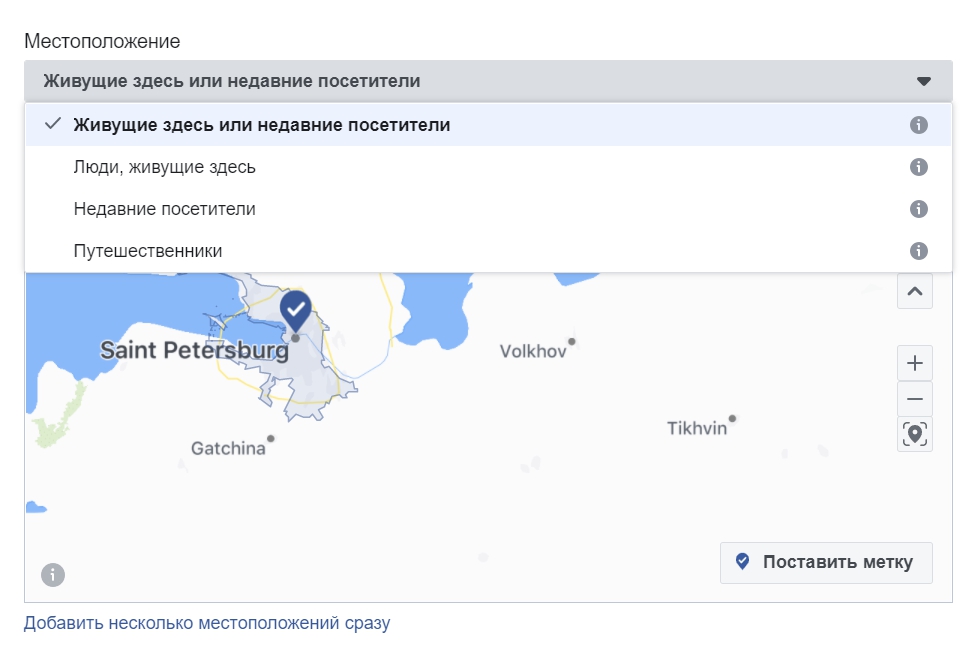
Саму местность найдите через поиск (регионы, населенные пункты) или задайте с помощью маркера. Также настраивается радиус действия. Можно отметить несколько мест.
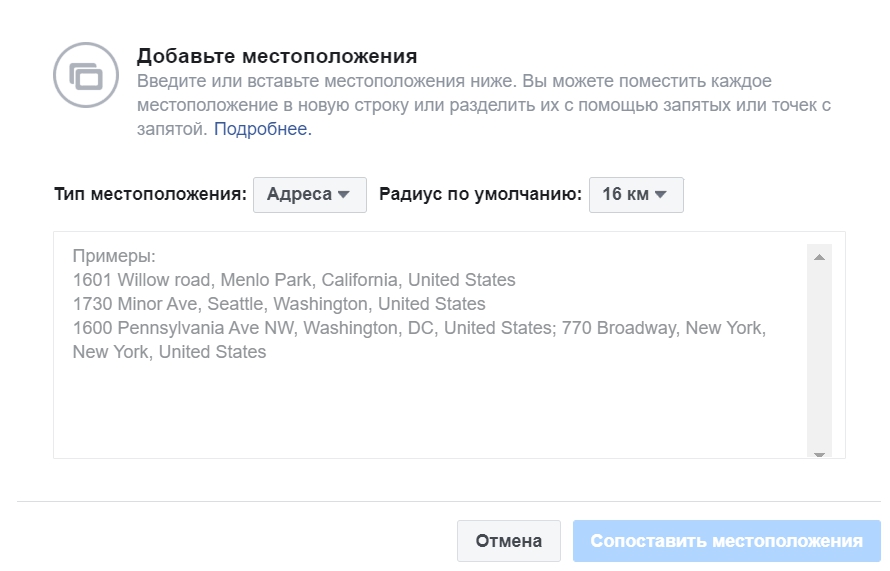
Пол, возраст, языки. Тут все понятно. Для настройки таргетингов исходите из своих знаний о ЦА вашего бизнеса.
Демографические данные и интересы. Эта группа таргетингов называется в Facebook «детальным таргетингом».
Начните вводить в поле предполагаемый интерес вашей ЦА. Facebook сразу предложит подсказки, а также при наведении курсора проинформирует о гипотетическом размере аудитории:
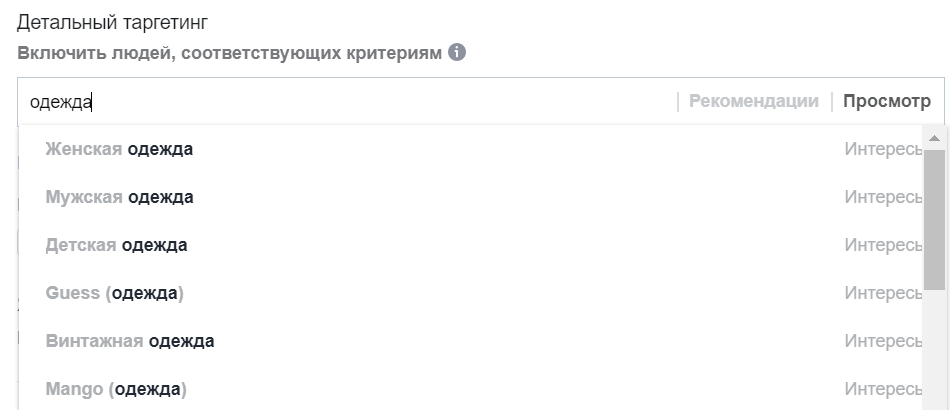
Если вы нажмете на кнопку «Рекомендации», Facebook предложит вам несколько связанных, на его взгляд, интересов, которые вы можете добавить к таргетингам:
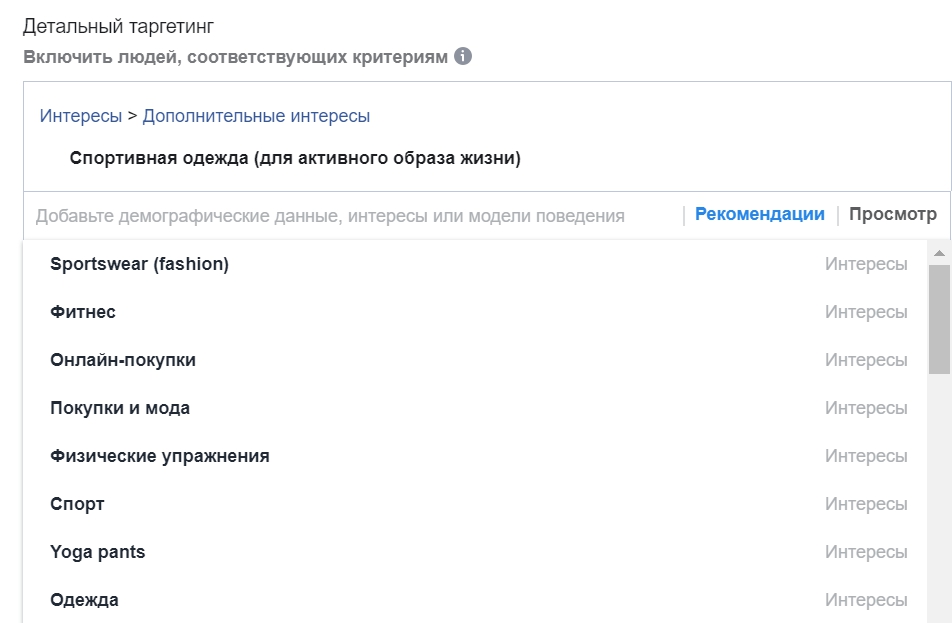
Если вы хотите таргетироваться наиболее точно, есть еще две настройки:
- «Сузить аудиторию» — так вы добавите строгое условие (у пользователей есть все указанные интересы одновременно).
- «Исключить людей» — так вы удалите из аудитории людей с тем или иным интересом.

В меню «Связи» можно добавить людей, которые взаимодействовали с вашей страницей Facebook, приложением или приглашением на мероприятие:
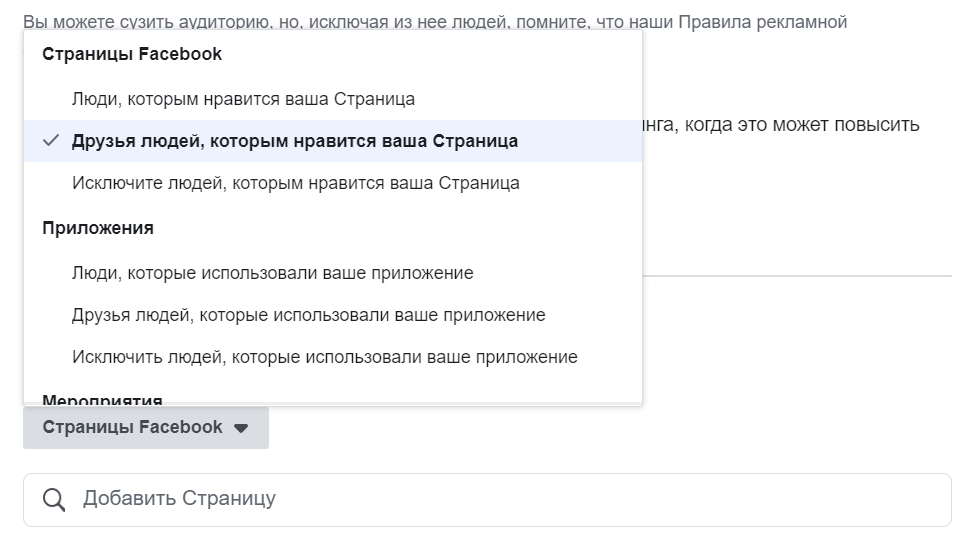
Укажите плейсменты и бюджет. У Facebook большое количество плейсментов для размещения вашей рекламы. В данном случае нам интересен Instagram.
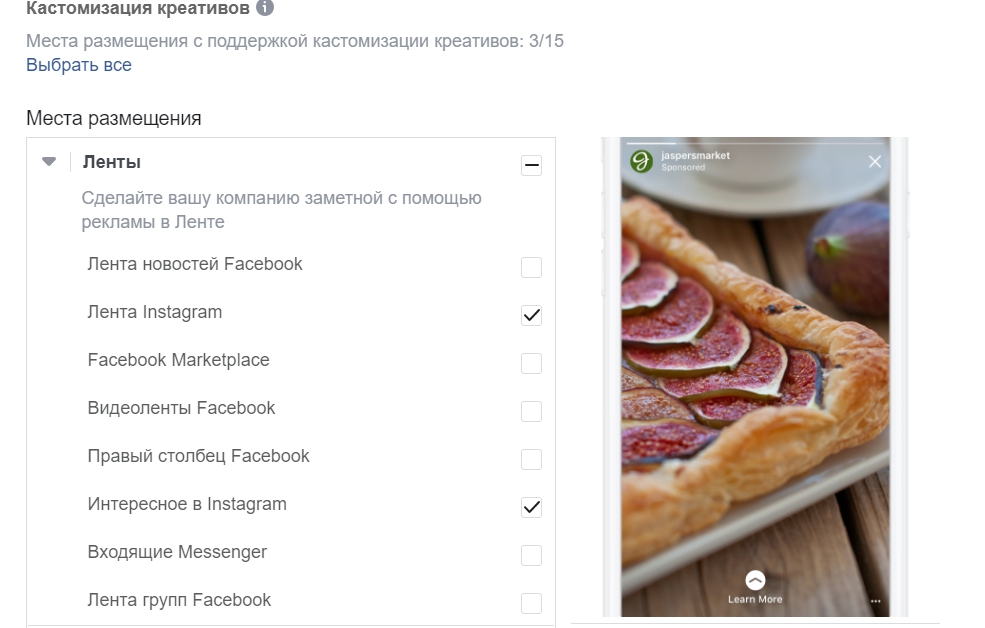
В его случае тоже придется сделать выбор: показывать ваши объявления в ленте социальной сети, Stories, на вкладке «Интересное в Instagram» или в нескольких местах сразу. Реклама в «Историях» — это в первую очередь инструмент визуального воздействия. Если вам нужно использовать много текста, остановитесь на выборе ленты.
Ниже можно выбрать тип мобильных устройств, на которых будет показываться реклама. Как правило, это полезно для продавцов мобильных приложений на Android или iOS.
Задайте бюджет (дневной или на весь срок действия кампании), а также начало и окончание кампании, если это актуально.
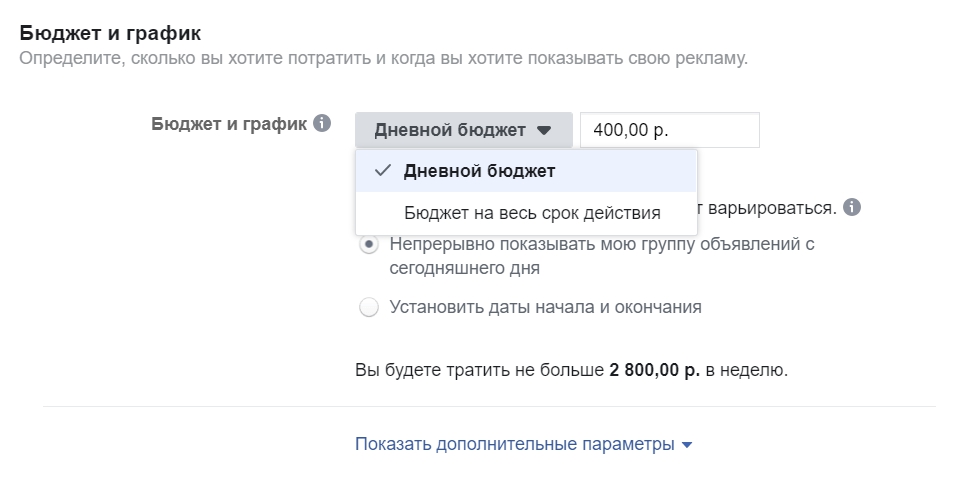
Рекомендуем начать с небольшого бюджета, после теста оценить результаты и внести изменения.
3. Создайте объявления
- Перейдите в раздел «Реклама» слева.
- Укажите идентификационные данные — то, как ваша компания будет представлена в рекламе.
- Выберите формат.
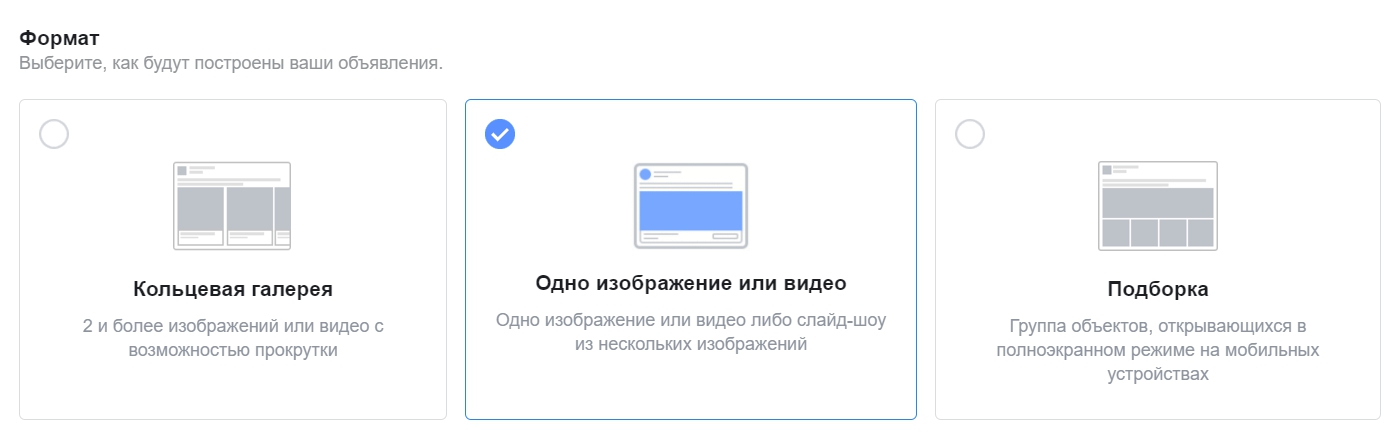
Обратите внимание: для Stories применимы только варианты «Одно изображение или видео» и «Кольцевая галерея» (изображения демонстрируются по очереди).
«Кольцевая галерея» хорошо подойдет, чтобы рекламировать одновременно несколько продуктов. «Подборка» — для эффектного и разностороннего представления одного товара. Во многих случаях, однако, сработает минималистичное решение с одним медиафайлом.
Выберите картинки и видео. Facebook предоставляет стоковые изображения и позволяет использовать их в объявлениях. Однако уникальные фотографии — качественные и естественные, вызывающие эмоции — сейчас выше ценятся в рекламе.
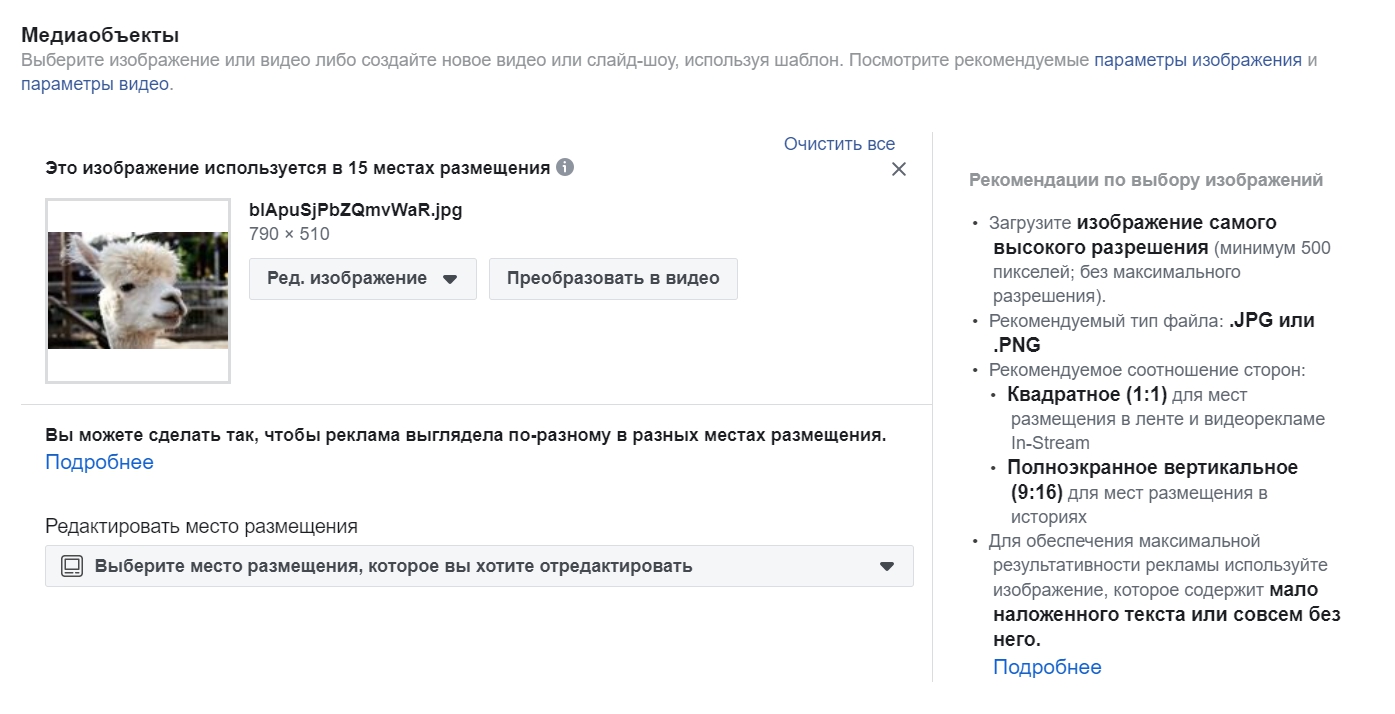
Рекомендуем запустить сплит-тест: выбрать несколько вариантов изображений, чтобы потом остановиться на наиболее конверсионном.
Далее заполните объявление текстом и внесите другие данные. Facebook покажет вам на предпросмотре, как будет выглядеть реклама.
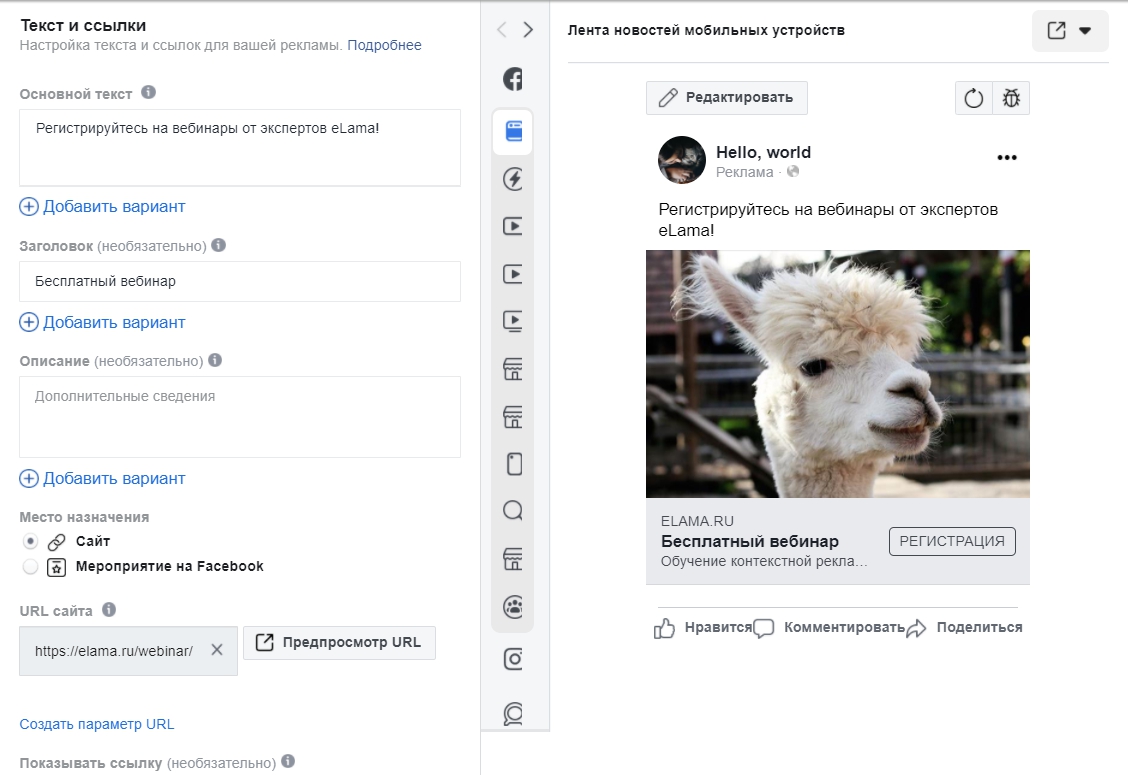
Готово! Если вы заполнили все обязательные поля в настройке и внесли деньги на баланс, реклама отправится на модерацию.
- Оформите страницу, добавив фото профиля и обложку. Зайдите в меню «Настройки». Здесь найдите пункт Instagram и нажмите на него.
Настройка рекламы через Ads Manager
В рамках данной статьи мы кратко опишем процесс работы в Ads Manager и уделим особое внимание отличиям от запуска стандартных объявлений в Facebook. Подробную инструкцию по настройке кампании и управлению рекламой вы найдете в статье «Настройка рекламы в Facebook ».
1) Укажите цель. Зайдите в Ads Manager и выберите цель кампании в зависимости от своих задач: увеличение конверсии, трафика, узнаваемости и т. д.
2) Настройте параметры таргетинга. Укажите географическое положение своих потенциальных клиентов, выберите их возраст, пол и язык. Затем выберите интересы целевой аудитории, чтобы объявления увидели только нужные пользователи Инстраграм.
3) Укажите вид плейсмента. Наиболее важный параметр, который позволяет настроить рекламу исключительно на Instagram. Выберите пункт «Редактировать плейсменты». Появится возможность выбора, где будут отображаться объявления. Мы рекомендуем во большинстве случаев выбирать «Все устройства», чтобы не лишаться охвата. Снимите галочки со всех пунктов, кроме Ленты и Истории в Instagram. Теперь показы будут осуществляться только в этой соцсети.
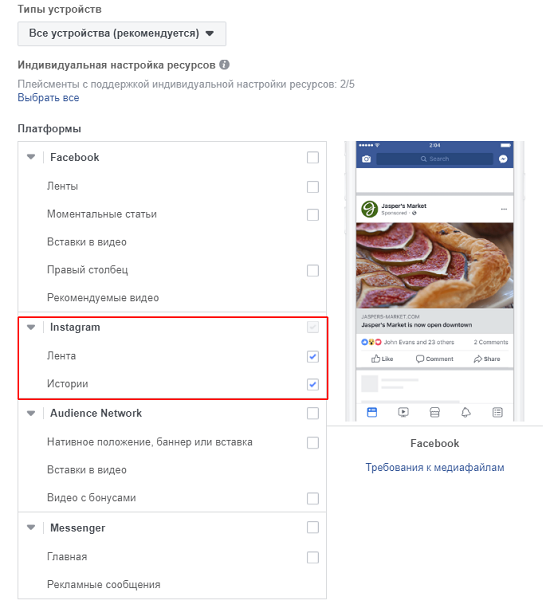
4) Укажите бюджет кампании и расписание. Напишите сумму, которую вы готовы тратить на рекламу ежедневно. Затем определите, даты начала и окончания кампании, а также время показов.
5) Напишите объявления. Определите релевантный для вашего бизнеса формат отображения. Выберите картинку, напишите привлекательный текст и укажите ссылку на целевой ресурс. Вы можете продвигать свой сайт. В таком случае нужно использовать адрес посадочной страницы. Если вы раскручиваете аккаунт в Instagram, дайте ссылку на него.
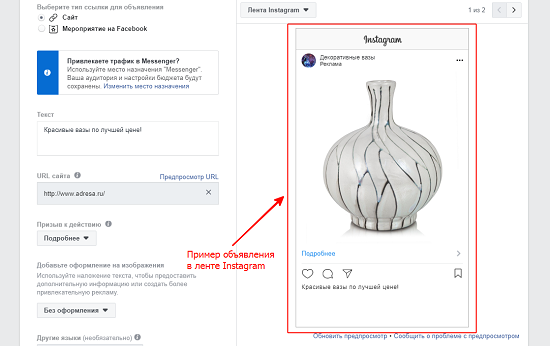
6) Модерация. Дождитесь одобрения рекламы со стороны администрации Facebook. После этого наблюдайте за результатами и при необходимости оптимизируйте кампанию.
Настройка рекламы в Инстаграм через Ads Manager в Facebook
Запуск рекламы через Ads Manager в Facebook дает больше возможностей по подбору аудитории, более подробные настройки бюджета, чем в приложении Инстаграм.
Шаг 1. Переходим в Ads Manager или нажмите на «Создать рекламу».
Если вы хотите продвигать аккаунт в Инстаграм, выбирайте сайт. Далее вы сможете разместить ссылку на свой аккаунт.
Шаг 5. Настраиваем аудиторию, которой хотим показать рекламу. В Ads Manager можно работать с разными типами аудиторий . Так как мы запускаем рекламу первый раз, то настраивать аудиторию будем самостоятельно, используя базовые инструменты:
Для следующих двух аудиторий необходимо установить пиксель Facebook на ваш сайт, который будет отслеживать эффективность и собирать данные об аудитории.
Индивидуальная аудитория — аудитория, которая уже взаимодействовала с вами (посещала ваш сайт, аккаунт в Инстаграм). С помощью этой аудитории можно показать рекламу тем, кто, например, добавил товар в корзину, но не оплатил, просто заглянул к вам в профиль Инстаграм и т. д.
Похожая аудитория — аудитория, которая с вами не взаимодействовала, но похожа на Индивидуальную аудиторию. Обычно потребность в похожей аудитории появляется, когда индивидуальную уже выжали. Тогда просите Facebook собрать похожую и продолжаете работать с ними.
Во время настройки в правой части экрана вы можете отслеживать потенциальный охват, то есть сколько Facebook нашел людей, удовлетворяющих вашим требованиям.

Далее выбираем удобный формат бюджета: дневной или на весь период.
Дневной бюджет — сумма, которая ежедневно будет тратиться на рекламу. Тут обязательно нужно выставить даты начала и окончания показа рекламы.
Бюджет на весь срок — сумма, которую вы потратите за весь период показа рекламы. Бюджет будет расходоваться почти одинаково каждый день. Чем больше бюджет, тем больше охвата и кликов получит реклама.
Шаг 9. После того как настроили бюджет, разворачиваем расширенные настройки и в поле «Когда вы платите» выбираем за клики (CPC). Таким образом списываться деньги будут только после того, как пользователь, увидевший ваше объявление, нажмет по нему.
Шаг 10. Выбираем аккаунт, с которого будет крутиться реклама. Мы все подготовительные шаги прошли, проблем здесь не должно быть.

Если вы планируете запускать рекламу в Историях, то будут доступны два формата: одно изображение и одно видео.
Кольцевая галерея. Дает возможность создать объявление с 2 -10 изображениями, которые можно листать. Такой формат отлично подойдет, если вы хотите ознакомить аудиторию с ассортиментом ваших товаров/услуг, создать акцент на нескольких характеристиках продукта, рассказать историю о продукте.

Проверяйте в окне предпросмотра, как выглядит ваше объявление, все ли корректно, если да, то нажимаем «Подтвердить».
Шаг 13. Мы запускаем рекламу в первый раз, поэтому необходимо будет ввести свой ИНН и выбрать способ оплаты для аккаунта (поменять его потом нельзя будет). Это важно, т.к., выбирая способ оплаты, вы еще и определяете вид рекламного аккаунта: постоплатный, предоплатный.
Постоплатный (с автоматическими платежами) — кредитная система с привязкой карты. Деньги спишутся не сразу, а после того, как вы потратите около 1290 рублей. Этот лимит можно поменять. Этот вид автоматически будет присвоен вашему рекламному аккаунту, если выберите в способах оплаты дебетовую карту или PayPal.
Минусы: Если денег на карте не будет после третьей попытки списать, Facebook заблокирует ваш рекламный кабинет. В этом случае указывать лимиты крайне важно, если не хотите потратить все деньги на карте.
Предоплатный — намного удобнее: кидаете нужную сумму на счет рекламного аккаунта, запускаете рекламу. Нет денег — нет рекламы. Чтобы присвоить этот вид рекламному аккаунту, выберите в способах оплаты Qiwi или Яндекс Кошелек.
После выбора способа оплаты, нажимаете «Далее» и ваше рекламное объявление уходит на модерацию (проверку на соответствие рекламным требованиям Facebook). На проверку уходит от 15 минут до 4 часов.
Как мы работаем
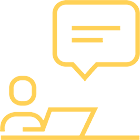

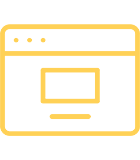


Instargam у всех на устах. И стар и млад. Аудитория растет, бизнес бежит, контент вовлекает, но … Аудитория не растет. Одного контента недостаточно, чтобы профиль набрал популярность и сорвал куш. Нужно вкладывать бюджеты в продвижение.
Продвигаться в Инсте можно по разному. Кто-то идет по пути конкурсов, другие с помощью блогеров, но есть одно из самых прозрачных продвижений – таргетированная реклама. С ней тоже все не просто. Есть продвижение через профиль, а можно использовать сильно нагруженный интерфейс Ads Manager, который находится внутри рекламного кабинета Facebook. Но стоит углубить и понимаешь, что есть 3-4 связки, которые работают у большинства бизнеса. Их нужно внедрить и выбирайте цель продвижения: подписчики или клиенты на сайт.
Разберемся вместе в нюансах запуска рекламы по простому и сложному пути, а главное получим эффективные связки в продвижение через самую динамично развивающуюся соцсеть СНГ.
Рекомендации для видео
Видеореклама в последние несколько лет становится популярнее, и если вы еще не тестировали ее — самое время это сделать. Вот несколько советов, на которые можно опираться при создании рекламного ролика.
Добавляйте подписи и субтитры
Представители Facebook утверждают, что добавление подписей и субтитров к видеороликам повышает длительность их просмотра в среднем на 12%. В соцсетях Facebook и Instagram по умолчанию видео воспроизводится без звука, поэтому желательно сделать так, чтобы оно было понятно даже в том случае, если пользователь не станет включать звук. Добавить субтитры можно в Ads Manager в Facebook на уровне объявления, но эта опция работает только для английского языка.
Если вы рекламируетесь на русскоязычную аудиторию, добавьте субтитры или подписи на монтаже.
 Видеоролик с подписями
Видеоролик с подписями
По ссылке — видеоролик от автомобильного бренда Ford. Здесь компания пошагово показывает и рассказывает, как покупатель может кастомизировать свою модель машины.
Рассказывайте о своем бренде сразу
Показав корпоративные элементы (цвета, символику, логотип, название) в первые три секунды видео, вы повышаете вероятность конверсии. Пользователь должен сразу увидеть, кто вы. Это также способствует лучшей узнаваемости бренда, ведь не все пользователи досматривают рекламные ролики до конца.
В этом объявлении компания, печатающая тексты на футболках, показала логотип в течение первых секунд.
Не откладывайте на конец ролика информацию об УТП
Этот совет дополняет предыдущий. Если в начале ролика не рассказать, что вы предлагаете пользователю, он, вероятно, так и не узнает о вашем УТП. В Facebook сообщают, что рекламодатели, которые рассказывали об УТП в первых пяти секундах ролика получали больше отклика от рекламы.
Создавайте короткие ролики
Если ролик будет слишком длинным, у пользователя вряд ли хватит терпения досмотреть его до конца. Рекомендуемая продолжительность рекламного ролика — не более 10-15 секунд. Этого достаточно, чтобы рассказать о компании и предложении.
Вот интересное объявление от авиакомпании Air Asia. Рекламодатель запустил несколько коротких роликов длиной до 10 секунд, которые показывают привлекательные стороны отпуска в Камбодже. Каждое видео рассказывает о чем-то одном: о кухне, о развлечениях, о необычных физических активностях.
Читайте по теме
Правильно, таргетолог перепутал цели рекламной кампании и вместо того, чтобы получать недорогих подписчиков, заказчик заплатил в несколько раз больше за неэффективные переходы в браузер. Логично, что попадая в браузер и выходя за пределы привычного поля обитания пользователя (Instagram), вряд ли каждый перешедший подпишется на страницу, ведь не у каждого в браузере есть залогиненный Instagram и далеко не каждый станет тратить время на то чтобы зайти в сервис ради подписки на очередной магазин или блог.
Поэтому я расскажу как правильно настраивать рекламу в Instagram на подписчиков, не теряя денег и “спешащих” пользователей. Кстати, я уже рассказывала как настраивать рекламу на сайт в Instagram Stories.

Могут ли ваши успехи Facebook повторится в Instagram? Давайте рассмотрит сходства и различия между этими двумя платформами и что все это значит для маркетологов.
По последним подсчетам, Instagram достиг 500 миллионов активных пользователей ежемесячно и (уже) имеет больше рекламодателей, чем в Twitter. Добавьте кучу возможностей и вариантов таргетинга на платформе, унаследованных от Facebook, и становится ясно, что мы видим новую расцветающую рекламную платформу.
О том, что Facebook и Instagram, очень схожи, знают все, но давайте все же рассмотрим принципиальные сходства и различиях которые рекламодатели должны принимать во внимание.
# Схожесть платформ
Мы уже видели насколько довольно легко повторяются успехи рекламных компаний с Facebook в Instagram. К ним относятся:
# Размер рекламных объявлений. Хотя сами объявления, возможно, потребуется скорректировать для каждой платформы, краткость принципиально повторяется как в Instagram, так и в Facebook.
# Лучшие объявления. Эффективные объявления могут показывать высокие показатели на обоих платформах, возможно потребуется некоторая корректировка, но изобретать колесо, явно не потребуется. Если объявление хорошо работает в Facebook, она будет работать и в Instagram, так как платформы одни и те же принципу действий.
# Наиболее эффективные типы объявлений. Динамическая видео реклама и видео карусель объявлений – две самых кликабельных типов объявлений в Facebook, — но не на Instagram, пока.
Но хорошая новость заключается в том, что они находятся на этом пути, рекламные компании в Instagram уже доказали, что видео и карусель объявления, сильные варианты объявлений.
# Отличия рекламных платформ
Отчасти отличия связаны с различным составом аудитории; некоторые из них могут быть прослежены в большей зрелости Facebook. Но важно отметить:
# Мобильная аудитория Instagram. Мобильная аудитория, это львиная доля в Facebook, — но это 100% в Instagram. Страницы посадки для рекламы в Instagram должны быть на 100% оптимизированы для мобильных устройств.
Если у вас есть одинаковые сегменты аудитории в Facebook и Instagram, Разберитесь где выше конверсия, и используйте эту информацию, чтобы правильно направлять бюджет между двумя платформами на мобильную аудиторию.
# Показатели ROI и CTR не всегда линейны. Часто цена и количество кликов дешевле в Instagrame, но при подсчете ROI чаще выигрывает Facebook.
Когда страница отлично оптимизирована под мобильные устройства, только тогда коэффициент конверсии может приблизится к Facebook, но в целом, коэффициент конверсии отстает в Instagram.
# Различная аудитория. Недавние исследования показали, что 90% пользователей Instagram до 35 лет, это ошеломляюще молодая платформа, и это означает, что публика в целом имеет несколько меньшую покупательную способность, чем в Facebook, который более равномерный в возрастной аудитории.
Призыв «Подробнее» и «Подпишись» оказались более эффективными для клиентов, чем прямой призыв к покупке; аудитория Instagram больше ориентирован на взаимодействие, чем приобретение.
Что все это значит?
Будьте уверены, что любая рекламная компания в Facebook — благодаря данным о таргетинге, сегментации, и CTR объявлений – сделает вам огромный задел для начала рекламной деятельности в Instagram. Но необходимо всегда помнить, что необходима проверка, прежде чем предполагать, что работает на одной платформе будет работать на другой.